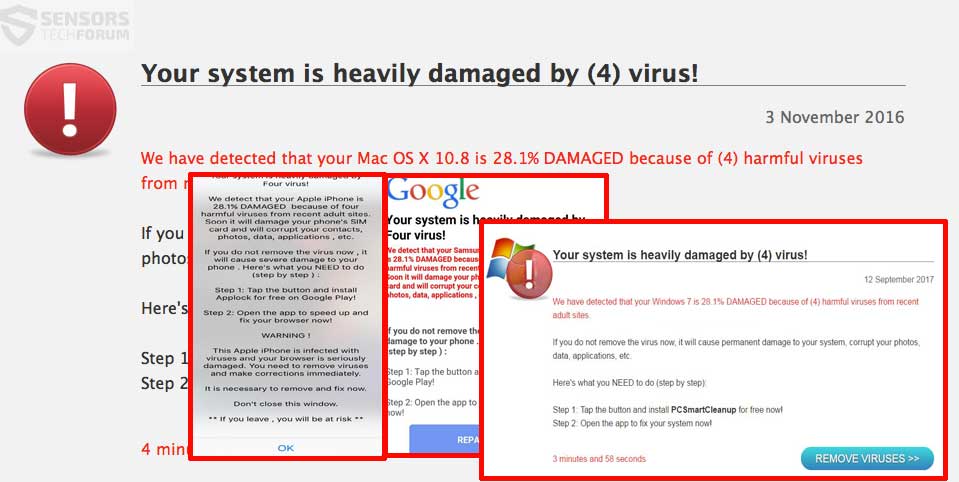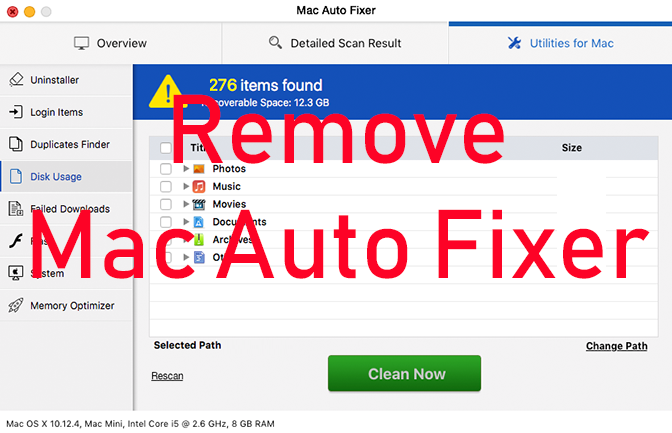 Este artículo ha sido creado para ayudar a explicar lo que es Mac Auto Fixer y le mostrará cómo quitar el programa no deseado Mac Auto Fixer de tu Mac eficazmente.
Este artículo ha sido creado para ayudar a explicar lo que es Mac Auto Fixer y le mostrará cómo quitar el programa no deseado Mac Auto Fixer de tu Mac eficazmente.
NOTA AL MARGEN: Este post fue publicado originalmente en julio 2019. Pero nos dieron una actualización en abril 2020.
Parece ser que la Fix Mac Auto programa es una de esas aplicaciones que tienen como objetivo conseguir que lo instale mientras cree que solucionará los problemas de rendimiento de tu Mac. En realidad, esto puede no ser el caso lleno de Mac Auto Fixer, ya que puede mostrar información que puede no ser real, como la detección de falsa alarma de errores. Esto se hace generalmente por los programas del optimizador de engaño y es un movimiento agresivo para llegar a comprar la versión completa de Mac Auto Fixer. Si ha añadido esta aplicación en tu Mac, se recomienda que utilice la información de esta guía de eliminación, ya que tiene el objetivo de ayudar al explicar cómo efectivamente puede deshacerse de Mac Auto fijador de tu Mac.

Resumen de amenazas
| Nombre | Fix Mac Auto |
| Escribe | Rogue Antivirus |
| Descripción breve | Puede pretender tener errores descubiertos en su Mac pero en realidad sólo se podría querer que usted compre su versión completa y utiliza su seguridad de Mac como una razón. |
| Los síntomas | Puede ejecutar de forma automática e iniciar los análisis del sistema automáticamente en el ordenador. |
| Método de distribución | Descargas liados. páginas webs a las que se pueden anunciar. |
| Herramienta de detección |
Ver si su sistema ha sido afectado por malware
Descargar
Limpiador combo
|
Experiencia de usuario | Unirse a nuestro foro para hablar sobre Mac Auto Fixer. |
PUP.MacOS.MacAutoFixer Mac Virus Attack
El PUP.MacOS.MacAutoFixer cual es la alternativa (definición) nombre de este virus Mac. Los ataques continúan en abril 2020 a medida que se lanzan nuevos archivos de configuración en la naturaleza. Algunas de las últimas intrusiones presentan una redirección pornográfica que el malware lanzará automáticamente.. Otras consecuencias que pueden experimentar las víctimas.:
- Los cambios del navegador — El malware puede implementar cambios en la configuración de los navegadores web instalados, incluida la página de inicio predeterminada, motor de búsqueda y nueva página de pestañas para mostrar siempre una página prediseñada.
- Seguimiento de los usuarios — El PUP.MacOS.MacAutoFixer se puede utilizar para rastrear a las víctimas mediante el uso de cookies y pequeños scripts.. Esto se puede dirigir a las sesiones del navegador web, las cosas que los usuarios ingresan a través de su mouse y teclado e incluso el sistema operativo en su conjunto.
- Otras infecciones por virus — Este malware en particular se puede usar para implementar otros virus en las máquinas Mac: ransomware, Troyanos, mineros y otros.
Los hackers también pueden agregar otro comportamiento en cualquier momento, Por eso, tan pronto como se detecte una infección, debe eliminarse lo antes posible..
PUP Mac Auto Fixer – Formas de Distribución
El método de distribución principal utilizado por esta aplicación se cree que es la agrupación software. Este proceso de empaquetado puede incluir los archivos de instalación de este programa junto con los archivos de instalación de otro software de Mac, como su aplicación freeware regulares Puede que haya descargado desde un sitio de terceros.
La mala noticia es que estas operaciones de agrupación pueden no ser tan fácil de detectar como parece, porque es solicitud de instalación normalmente se oculta en el "Custom" o "avanzada" el modo de instalación del instalador actual, donde el software se anuncia como una aplicación gratuita útil para ser añadido “como una oferta opcional”.
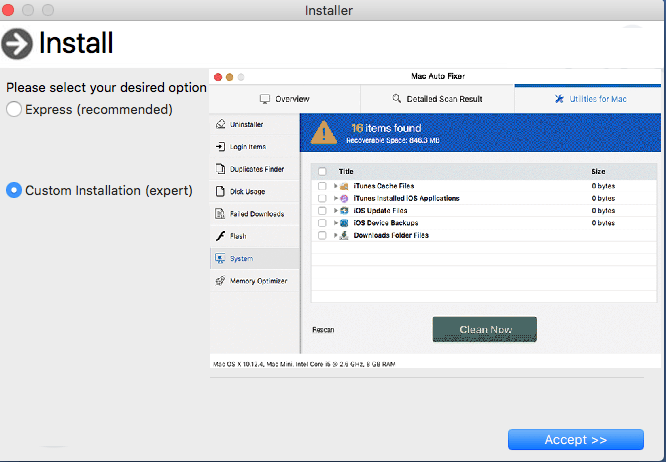
De acuerdo con los informes más recientes, Fix Mac Auto puede ser visto para ser incluido junto con otras aplicaciones que han estado empujando ella y también en las páginas que pueden engañar a las víctimas que su Mac está comprometida y que deben descargar Mac Auto fijador de inmediato:
Mac Auto Fixer - Actividad & Propósito
Después de este software no deseado se ha añadido en su Mac, puede ejecutar automáticamente una exploración, que por lo general resulta en múltiples diferentes indicaciones de detección de errores. Pero esto no es todo, porque además de la detección de problemas de rendimiento en su Mac, el programa Mac Auto fijador también puede informar falsamente software espía y troyanos en tu Mac, usted engañando así a haciéndoles creer que su Mac se encuentra actualmente en situación de riesgo:
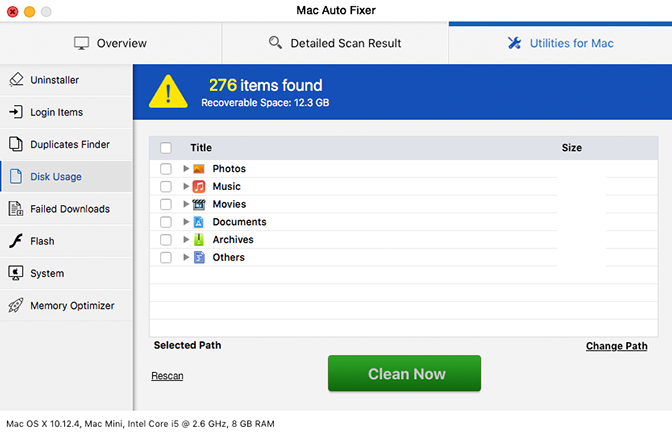
Pero esto no es todo, debido a que el programa también puede pretender encontrar los siguientes problemas en su Mac;
- Los archivos duplicados.
- archivos de uso del disco.
- descargas fallidas.
- cuestiones Flash player.
- problemas del sistema.
- problemas de memoria.
Mac es un virus Auto Fixer?
Muchos usuarios de suponer que su sistema ha sido comprometido por una virus de Mac cuando notó por primera vez la presencia de Mac Auto Fixer en el dispositivo. La verdad es que este programa se clasifica como un programa potencialmente no deseado que se cuela en los sistemas operativos de Mac con el objetivo de aplicar ciertos cambios no deseados y luego comenzar a generar molestos pop-ups, contenidos patrocinados y otros tipos de anuncios. El programa puede ser muy persistente y difícil de detectar, así. Al igual que un típico el malware. Añadir su intento de estafa a los usuarios en la compra de su versión de pago mediante la detección de problemas falsos y que no llega a ser menos peligroso que el software malicioso.
Después de hacer un chequeo del software, hemos detectado que tener algo en común con otro programa de su tipo, que es conocido por muchos como [wplinkpreview url =”https://sensorstechforum.com/mac-tonic-virus-program-remove-mac/”]Mac Tonic, cuyo objetivo es mostrar también detecciones de engaño con el fin de convencer a las víctimas a la orden que es la versión completa, que cuesta un montón de dinero:
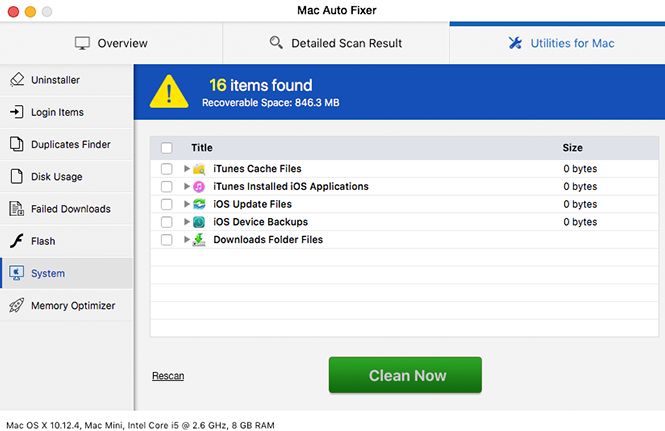
El programa Mac Tonic se asemeja lleva al usuario a una página de pago, donde el programa tiene una suscripción automática, drenaje de las víctimas’ carteras:
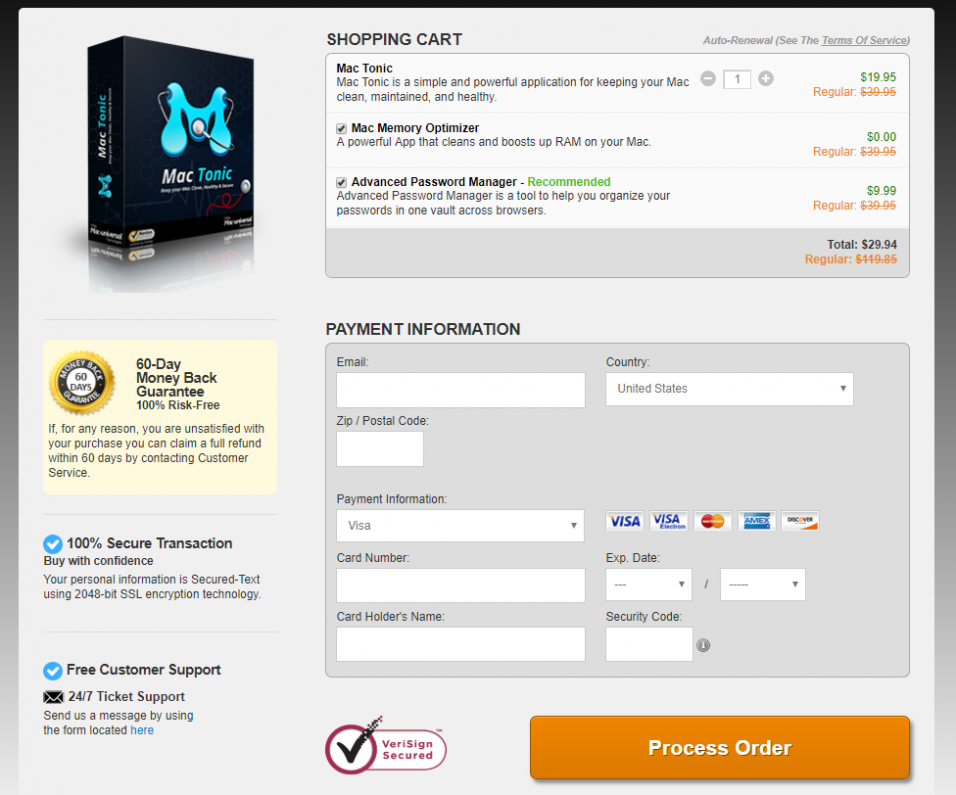
Pero Mac Auto Fixer no se detiene allí, debido a que el programa también puede tener una política de privacidad, así la sombra, alegando que en algunos casos, información personal puede ser recogida por Mac Auto Fixer los usuarios. Y esta información puede incluir datos de su tarjeta de crédito una vez que se opta por una versión completa, por lo que le recomendamos que se abstenga de hacer eso y si ya tiene, cambiar sus credenciales financieras de inmediato.
Otros riesgos también han sido reportados por las víctimas en relación con Mac Auto Fixer, tal como:
- Dificultad para cerrar este programa.
- El programa se ejecuta cada vez que lo desea de manera intrusiva.
- Mac Auto Fixer puede solicitar permisos extraños desde su Mac que están privacidad invasiva.
- Extracción por “destrozar” no parece que este programa dará ningún resultado.
- Al hacer clic en la “X” no parece cerrar Mac Auto Fixer./span>
Además, Fix Mac Auto pueden enmascararse como una herramienta legítima que se transmite por Apple, pero si usted ve su nombre en cualquier lugar en tu Mac, le sugerimos que tome las medidas apropiadas para garantizar la eliminación de Mac Auto Fixer. La razón principal de esto es que el programa puede estar relacionado con otros programas no deseados en su Mac que pueden causar otros problemas en el futuro, tal como:
- Viendo las ventanas emergentes.
- Haciendo que redirige el navegador.
- Mostrando Yahoo u otro redirigir las páginas que contienen los anuncios de terceros.

Cómo quitar el virus de Mac Auto Fixer
Antes de comenzar a realizar cualquier eliminación de este programa, se recomienda encarecidamente que copia de seguridad de sus archivos. La razón principal de esto es que no se puede confiar plenamente esta aplicación, porque es eliminación puede conducir a la inestabilidad en su Mac en términos de rendimiento. Esta es la razón por lo que es mejor estar a salvo.
Para eliminar Mac Auto Fixer, le recomendamos que siga las instrucciones de eliminación por debajo de este artículo. Ellos se han hecho con la idea principal para ayudarle a tratar de eliminar este software manualmente. Si eso no parece funcionar, en cuenta que la mayoría de los expertos en seguridad recomiendan el uso de un programa de limpieza de malware. Dicha herramienta anti-malware se explorará su Mac para todos los archivos no deseados de Mac Auto Fixer y es programas relacionados y asegurarse de que ya no se ven esta aplicación en tu Mac.
Prima: Video que contiene paso a paso de eliminación y recuperación de archivos instrucciones de amenazas, gusta Fix Mac Auto:
Pasos para prepararse antes de la eliminación:
Antes de comenzar a seguir los siguientes pasos, tenga en cuenta que usted debe hacer en primer lugar las siguientes preparaciones:
- Copia de seguridad de sus archivos en caso de que ocurra lo peor.
- Asegúrese de tener un dispositivo con estas instrucciones sobre standy.
- Ármate de paciencia.
- 1. Escanear en busca de malware para Mac
- 2. Desinstalar aplicaciones riesgosas
- 3. Limpia tus navegadores
Paso 1: Busque y elimine archivos de Mac Auto Fixer de su Mac
Cuando se enfrentan a problemas en su Mac como resultado de scripts y programas no deseados, como Mac Auto Fixer, la forma recomendada de eliminar la amenaza es mediante el uso de un programa anti-malware. SpyHunter para Mac ofrece funciones de seguridad avanzadas junto con otros módulos que mejorarán la seguridad de su Mac y la protegerán en el futuro.

Guía de eliminación de video de malware de Mac rápida y fácil
Paso de bonificación: Cómo hacer que su Mac funcione más rápido?
Las máquinas Mac mantienen probablemente el sistema operativo más rápido que existe. Aún, Las Mac se vuelven lentas y lentas a veces. La guía de video a continuación examina todos los posibles problemas que pueden hacer que su Mac sea más lenta de lo habitual, así como todos los pasos que pueden ayudarlo a acelerar su Mac..
Paso 2: Desinstalación Mac Auto Fixer y eliminar archivos y objetos relacionados
1. Golpea el ⇧ + ⌘ + U claves para abrir Utilidades. Otra forma es hacer clic en "Ir" y luego hacer clic en "Utilidades", como la imagen de abajo muestra:

2. Busque Activity Monitor y haga doble clic en él:

3. En el aspecto Monitor de Actividad para todos los procesos sospechosos, perteneciente o relativo a Mac Auto Fixer:


4. Haga clic en el "Ir" botón de nuevo, pero esta vez seleccione Aplicaciones. Otra forma es con los botones ⇧ + ⌘ + A.
5. En el menú de aplicaciones, buscar cualquier aplicación sospechosa o una aplicación con un nombre, similares o idénticos a Mac Auto Fixer. Si lo encuentras, haga clic con el botón derecho en la aplicación y seleccione "Mover a la papelera".

6. Seleccionar cuentas, después de lo cual haga clic en el Arranque preferencia. Mac le mostrará una lista de elementos que se inicia automáticamente cuando se conecte. Busque cualquier aplicaciones sospechosas idénticos o similares a Mac Auto Fixer. Marque la aplicación que desea que deje de ejecutarse automáticamente y luego seleccione en el Menos ("-") icono para ocultarlo.
7. Elimine cualquier archivo sobrante que pueda estar relacionado con esta amenaza manualmente siguiendo los pasos a continuación.:
- Ir Descubridor.
- En la barra de búsqueda, escriba el nombre de la aplicación que desea eliminar.
- Por encima de la barra de búsqueda cambiar los dos menús desplegables para "Sistema de Archivos" y "Están incluidos" de manera que se puede ver todos los archivos asociados con la aplicación que desea eliminar. Tenga en cuenta que algunos de los archivos no pueden estar relacionados con la aplicación así que mucho cuidado, que los archivos que elimine.
- Si todos los archivos que están relacionados, sostener el ⌘ + A para seleccionar y luego los llevan a "Basura".
En caso de que no se puede eliminar a través de Mac Auto Fixer Paso 1 encima:
En caso de que usted no puede encontrar los archivos de virus y objetos en sus solicitudes u otros lugares que hemos mostrado anteriormente, puede buscar manualmente para ellos en las bibliotecas de su Mac. Pero antes de hacer esto, Por favor, lea la declaración de abajo:
1. Haga clic en "Ir" y entonces "Ir a la carpeta" como se muestra debajo:

2. Escribir "/Biblioteca / LauchAgents /" y haga clic en Aceptar:

3. Eliminar todos los archivos de virus que tienen similar o el mismo nombre que Mac Auto Fixer. Si usted cree que no existe tal archivo, no elimine nada.

Se puede repetir el mismo procedimiento con los siguientes otros directorios de la biblioteca:
→ ~ / Library / LaunchAgents
/Library / LaunchDaemons
Propina: ~ es allí a propósito, porque conduce a más LaunchAgents.
Paso 3: Retire Mac Auto Fixer - extensiones de Safari relacionados / Cromo / Firefox









Mac Auto Fixer-FAQ
¿Qué es Mac Auto Fixer en tu Mac??
La amenaza Mac Auto Fixer es probablemente una aplicación potencialmente no deseada. También existe la posibilidad de que esté relacionado con Malware para Mac. Si es así, Estas aplicaciones tienden a ralentizar significativamente tu Mac y muestran anuncios.. También podrían usar cookies y otros rastreadores para obtener información de navegación de los navegadores web instalados en su Mac..
¿Pueden las Mac contraer virus??
Sí. Tanto como cualquier otro dispositivo, Las computadoras Apple reciben malware. Es posible que los dispositivos Apple no sean un objetivo frecuente de el malware autores, pero tenga la seguridad de que casi todos los dispositivos Apple pueden infectarse con una amenaza.
¿Qué tipos de amenazas para Mac existen??
Según la mayoría de los investigadores de malware y expertos en ciberseguridad, la tipos de amenazas Los que actualmente pueden infectar tu Mac pueden ser programas antivirus fraudulentos., adware o secuestradores (PUP), Caballos de Troya, ransomware y malware criptominero.
Qué hacer si tengo un virus en Mac, Like Mac Auto Fixer?
No te asustes! Puede deshacerse fácilmente de la mayoría de las amenazas de Mac aislándolas primero y luego eliminándolas. Una forma recomendada de hacerlo es utilizando un proveedor de confianza. software de eliminación de malware que puede encargarse de la eliminación automáticamente por usted.
Hay muchas aplicaciones anti-malware para Mac entre las que puede elegir. SpyHunter para Mac es una de las aplicaciones anti-malware recomendadas para Mac, que puede escanear gratis y detectar cualquier virus. Esto ahorra tiempo para la extracción manual que de otro modo tendría que hacer.
How to Secure My Data from Mac Auto Fixer?
Con pocas acciones simples. Primero y ante todo, es imperativo que sigas estos pasos:
Paso 1: Encuentra una computadora segura y conectarlo a otra red, no en el que se infectó tu Mac.
Paso 2: Cambiar todas sus contraseñas, a partir de sus contraseñas de correo electrónico.
Paso 3: Habilitar autenticación de dos factores para la protección de sus cuentas importantes.
Paso 4: Llame a su banco para cambiar los datos de su tarjeta de crédito (código secreto, etc) si ha guardado su tarjeta de crédito para compras en línea o ha realizado actividades en línea con su tarjeta.
Paso 5: Asegurate que llame a su ISP (Proveedor de Internet u operador) y pedirles que cambien su dirección IP.
Paso 6: Cambia tu Contraseña de wifi.
Paso 7: (Opcional): Asegúrese de escanear todos los dispositivos conectados a su red en busca de virus y repita estos pasos para ellos si se ven afectados.
Paso 8: Instalar anti-malware software con protección en tiempo real en cada dispositivo que tenga.
Paso 9: Trate de no descargar software de sitios de los que no sabe nada y manténgase alejado de sitios web de baja reputación en general.
Si sigue estas recomendaciones, su red y los dispositivos de Apple serán significativamente más seguros contra cualquier amenaza o software invasivo de información y estarán libres de virus y protegidos en el futuro también.
Más consejos que puedes encontrar en nuestro Sección Virus MacOS, donde también puede hacer preguntas y comentar sobre los problemas de su Mac.
Acerca de la investigación de Mac Auto Fixer
El contenido que publicamos en SensorsTechForum.com, esta guía práctica de eliminación de Mac Auto Fixer incluida, es el resultado de una extensa investigación, trabajo duro y la dedicación de nuestro equipo para ayudarlo a eliminar el problema específico de macOS.
¿Cómo llevamos a cabo la investigación sobre Mac Auto Fixer??
Tenga en cuenta que nuestra investigación se basa en una investigación independiente. Estamos en contacto con investigadores de seguridad independientes, gracias a lo cual recibimos actualizaciones diarias sobre las últimas definiciones de malware, incluidos los diversos tipos de amenazas de Mac, especialmente adware y aplicaciones potencialmente no deseadas (satisfecho).
Además, la investigación detrás de la amenaza Mac Auto Fixer está respaldada con VirusTotal.
Para comprender mejor la amenaza que representa el malware de Mac, Consulte los siguientes artículos que proporcionan detalles informados..